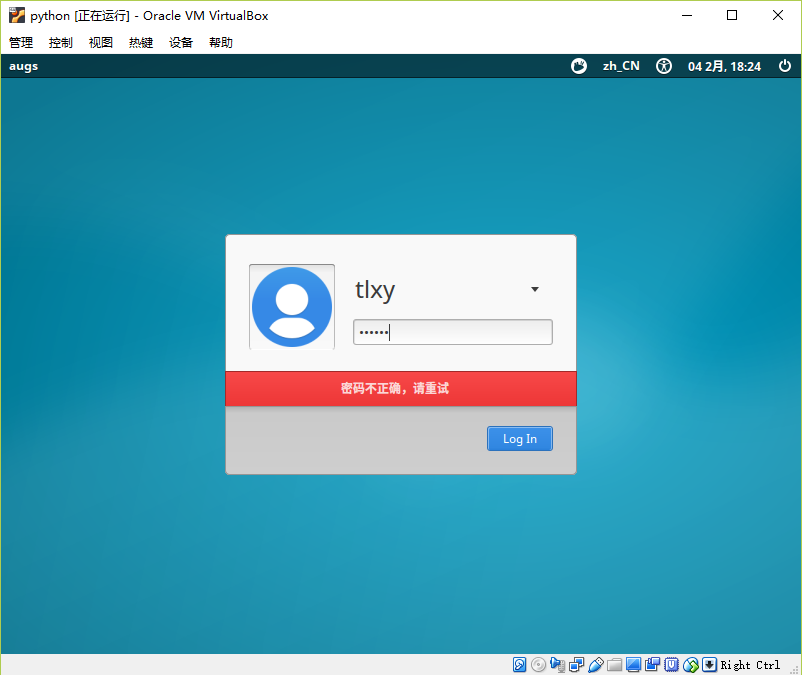下载
VirtualBox官网:,进入官网后如下界面显示,点击Download
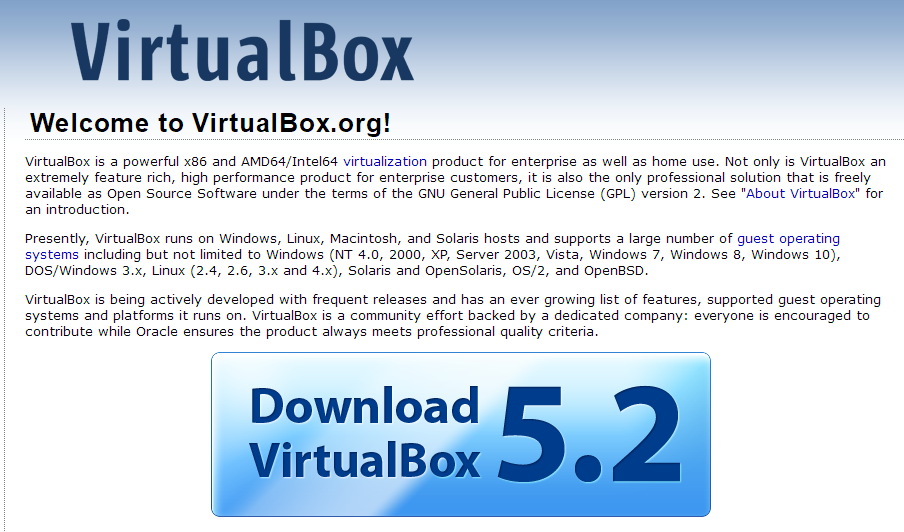
跳转之Download界面后选择Windows hosts
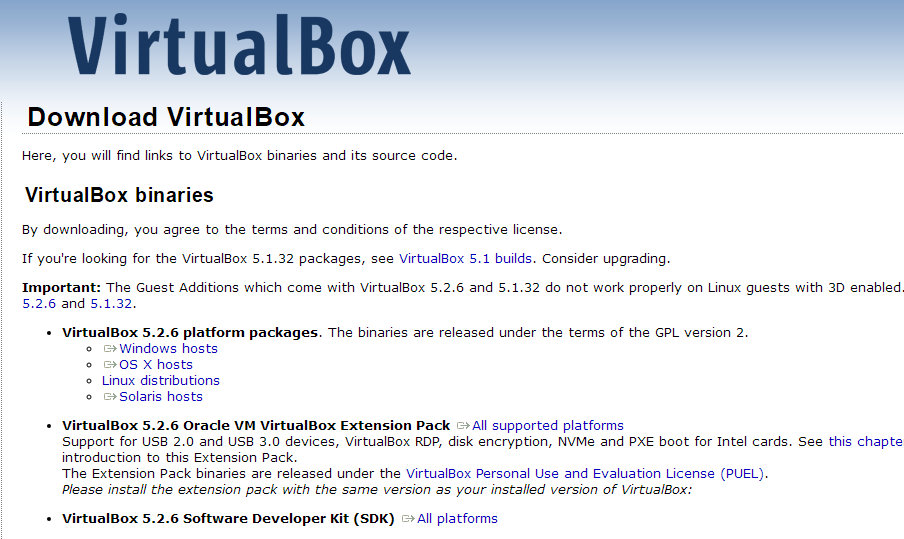
开始下载

安装
双击下载好的VirtualBox-5.2.6-120293-Win.exe文件,如下界面,点击下一步

到了选择软件安装目录,点击浏览切换安装目录,也可直接下一步
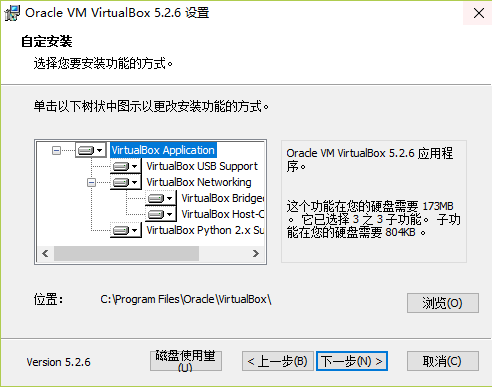
更改完安装目录后确定安装目录
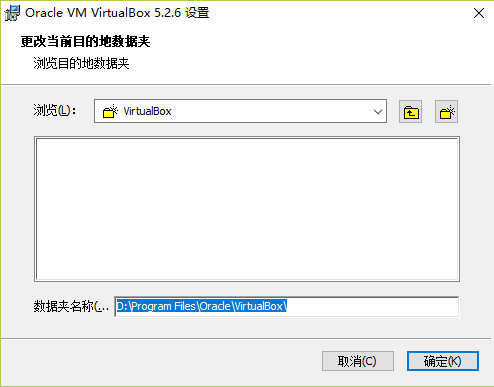
默认选择下一步
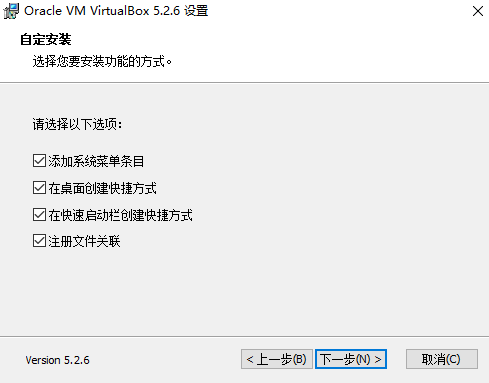
点击是确定安装
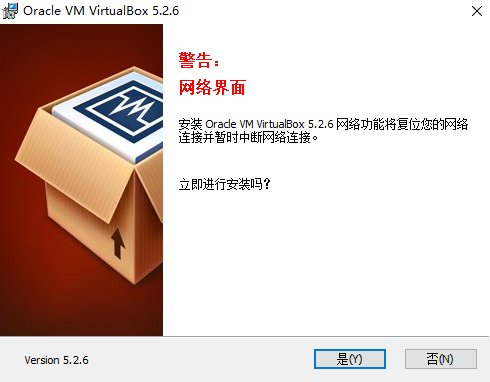
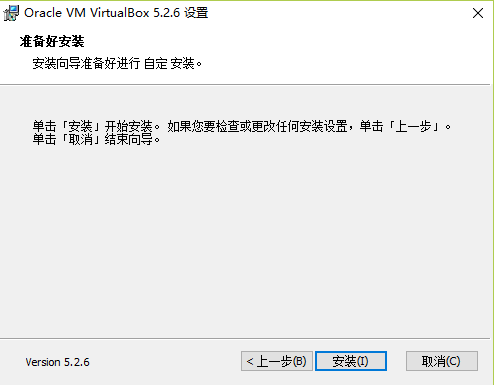
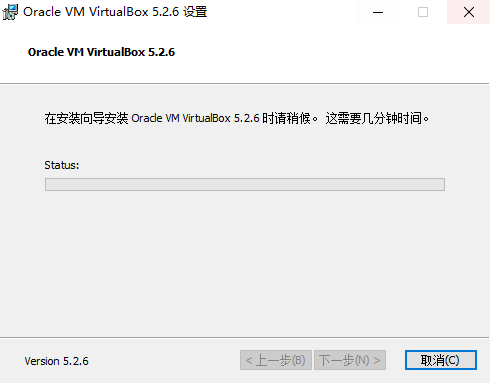
这里如果有弹窗,请选择安装
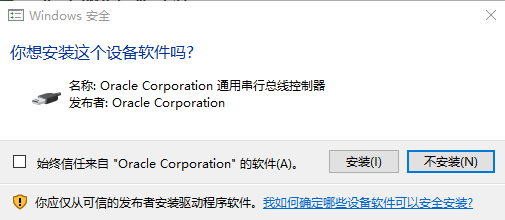
点击完成,安装成功
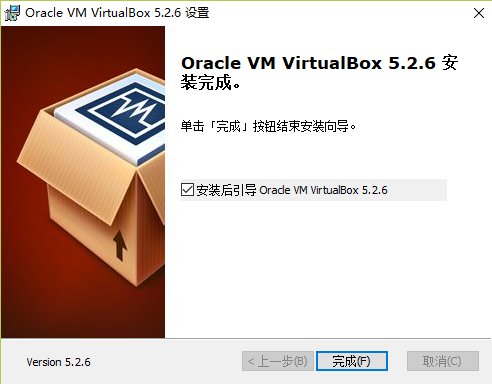
使用
双击生成的桌面快捷方式,打开如下界面,点击新建
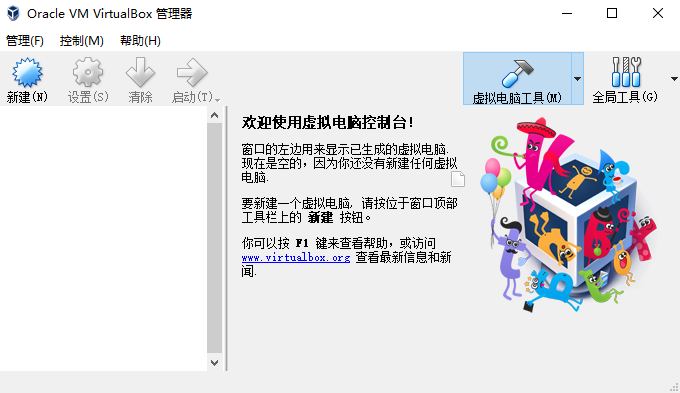
名称随便叫,建议用英文,选择一下类型和版本,点击下一步;也可点专家模式一次性设置
注:如果没有64位看是否是被禁掉了,,可点击以上链接查看
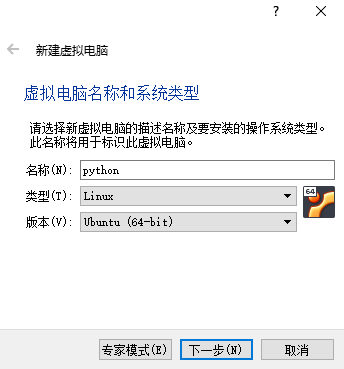
分配虚拟内存的大小,建议是物理内存的两倍,最大4G,点击下一步
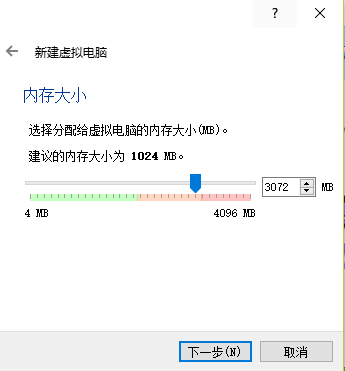
选择我们下载好的打包文件,点击创建。
百度网盘地址: ,密码:iuk4

这时我们已经创建好虚拟环境,点击启动
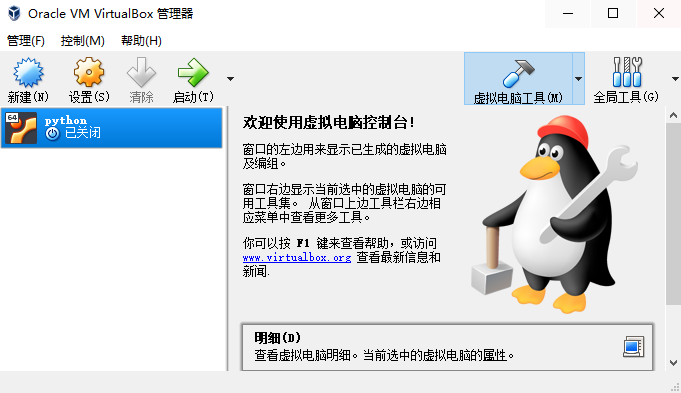
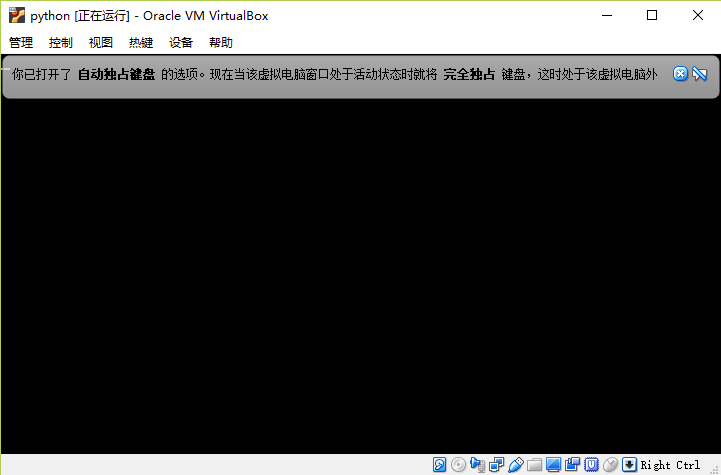
输入密码 ddd123就看到漂亮的界面了 666~~~